
Ketika datang ke vektorisasi logo atau gambar lain dari lakaran, terdapat beberapa langkah atau petua yang harus diikuti dan bahkan automatik dan yang akan membolehkan kita berdua mengurangkan masa yang kita habiskan untuk proses ini dan membantu kita dengan aplikasi seterusnya untuk kami ingin menggunakan logo.
Untuk vektorisasi logo dari lakaran sebelumnya, perkara pertama yang harus kita lakukan adalah meletakkan fotonya dalam dokumen Illustrator. Fail / Tempat. Penting untuk tidak lupa bahawa yang ideal adalah menggunakan pengimbas, jika tidak, alternatif lain yang cepat adalah mengambil gambar dengan kamera selari dengan kertas yang mungkin agar tidak merubah gambar.
Setelah foto diletakkan, lebih baik meletakkan panduan pada semua garis yang tetap (lurus, bulatan, persegi, dll.). Untuk melakukan ini, peraturan mesti dilihat. Lihat / Peraturan / Tunjuk Peraturan
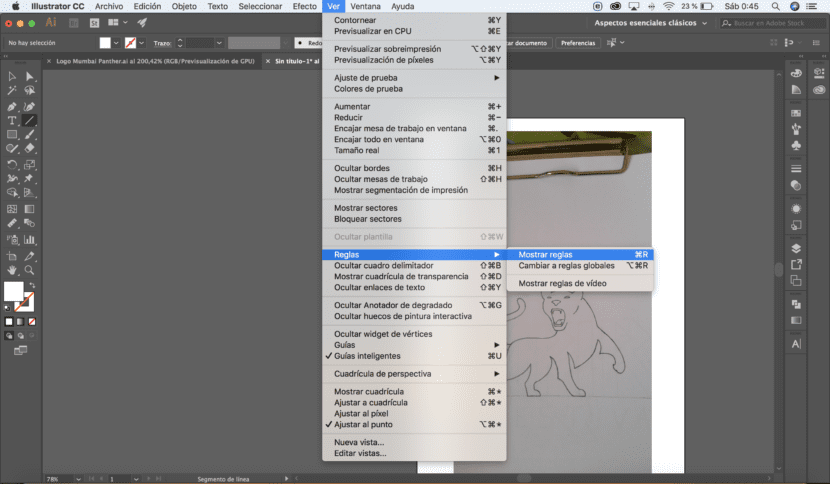
Untuk meletakkan panduan, pilih Alat segmen garis (<), klik pada peraturan margin dan seret ke tempat yang anda mahu tinggalkan panduan ini.
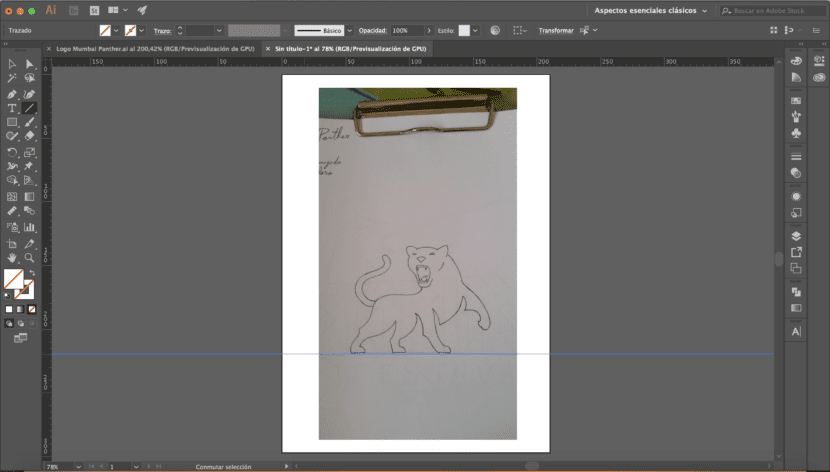
Seterusnya, dan untuk logo yang sedikit dibentuk oleh garis geometri seperti yang kita miliki, yang terbaik adalah menggunakan Alat Pensil (N) jika anda mempunyai tablet grafik. Jika tidak, lebih baik anda menggunakan Alat Pena (P) untuk mengawal kelengkungan strok dengan lebih baik.
Dengan mana-mana alat ini, proses yang diikuti adalah sama, anda harus menggambar logo yang lengkap.
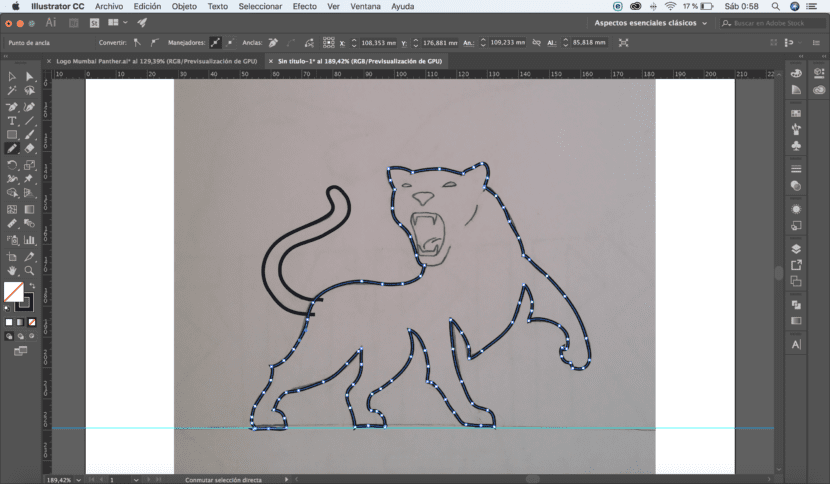
Setelah ini selesai, langkah utama adalah mengurangkan bilangan mata sebanyak mungkin. Untuk ini adalah lebih baik untuk menghapus semua yang tidak perlu menggunakan Padamkan alat titik sauh (-). Lugo anda harus mengubah pegangan titik yang kita tinggalkan sehingga lekuknya sama dengan lukisan asal yang kita dapat menggunakan Alat Pemilihan Langsung (A). Langkah ini adalah yang paling penting dari keseluruhan proses kerana akan memberi logo penampilan yang lancar dan berterusan dan akan menjadikannya lebih mudah, cepat dan lebih selesa untuk mengubahnya apabila perlu.
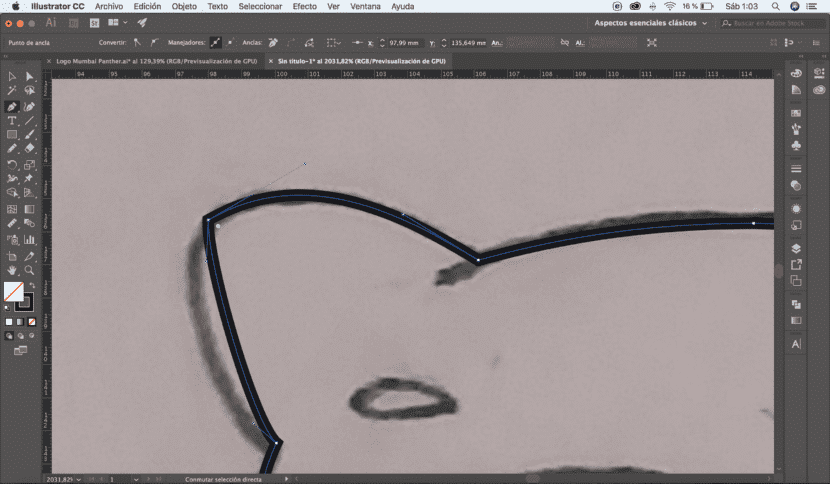
Sekarang hanya tinggal mewarnai bahagian dalam angka tertutup yang membentuk bahagian logo yang berlainan.
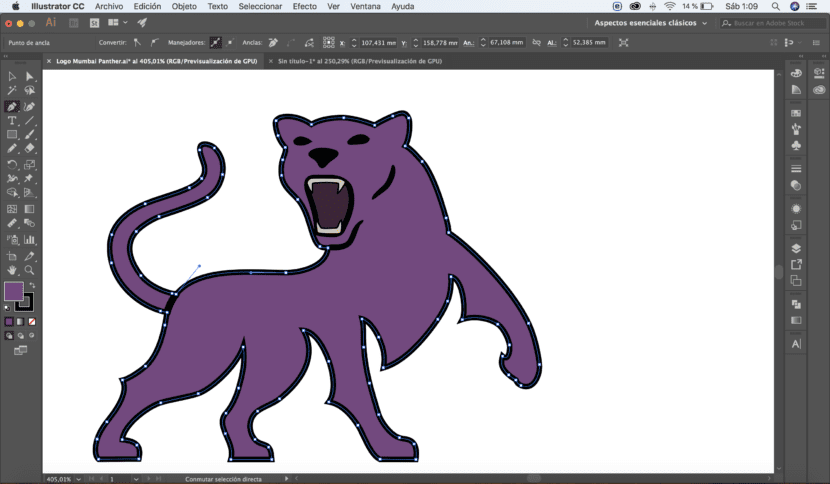
Semua langkah ini mesti diulang untuk semua kawasan warna yang ingin kita tambahkan pada gambar kemudian.
